カテゴリ アプリニュース
TwitterがSMSでの2要素認証をTwitter Blue登録者のみの機能に変更。Blueに登録していないユーザーは3/20以降に2要素認証を使う場合は認証アプリかセキュリティキーを使う必要あり
2023/02/19 06:00

Twitterが2要素認証のうちショートメッセージ(SMS)を使う形式について、全ユーザーが使えるのは3月19日まで、20日以降はTwitter Blue登録者のみの機能にすると発表しています。
Twitter Blue登録者以外でSMSでの2要素認証を使っている場合は19日までにTwitter Blueに登録するか、別認証に切り替えないと2要素認証が外れる形になります。
2要素認証はメジャーなところではGoogleの「Google Authenticator」やMicrosoftの「Microsoft Authenticator」などがあります。
 Google Authenticator
Google Authenticator
カテゴリ: ユーティリティ
![]() Microsoft Authenticator
Microsoft Authenticator
カテゴリ: 仕事効率化, ユーティリティ
利用する場合はTwitterの「設定 > セキュリティとアカウントアクセス > セキュリティ > 2要素認証」でアカウントのパスワードを入力後に、表示されるQRコードをアプリで読み込めばOK
以後新たな端末などでアカウントにログインする際に、ID/パスワードを入れた後に認証アプリに表示されるコードを打ち込めば2要素認証を使ってログインができます。
また、この2要素認証、iOSでは外部アプリを使わずにOS標準の機能でも設定が可能。
その場合は、事前にiOSの設定にある「パスワード」にTwitterのログイン情報が保存をしておきます。iOSのTwitterアプリで上述と同様に「設定 > セキュリティとアカウントアクセス > セキュリティ > 2要素認証」で「認証アプリ」を選択。
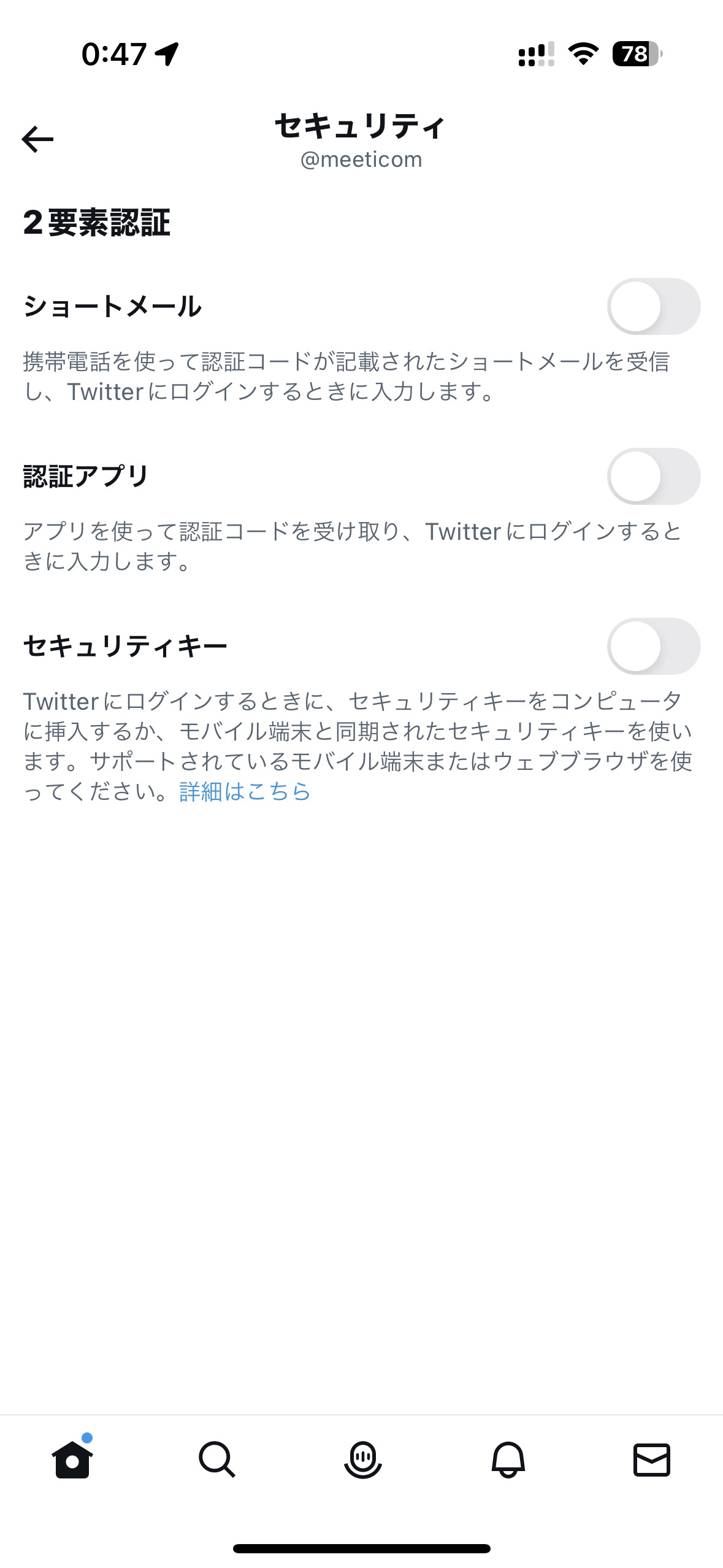
「はじめる > Link app」をタップするとOS標準のパスワードマネージャーに遷移するので、そこでTwitterアカウントを選択。
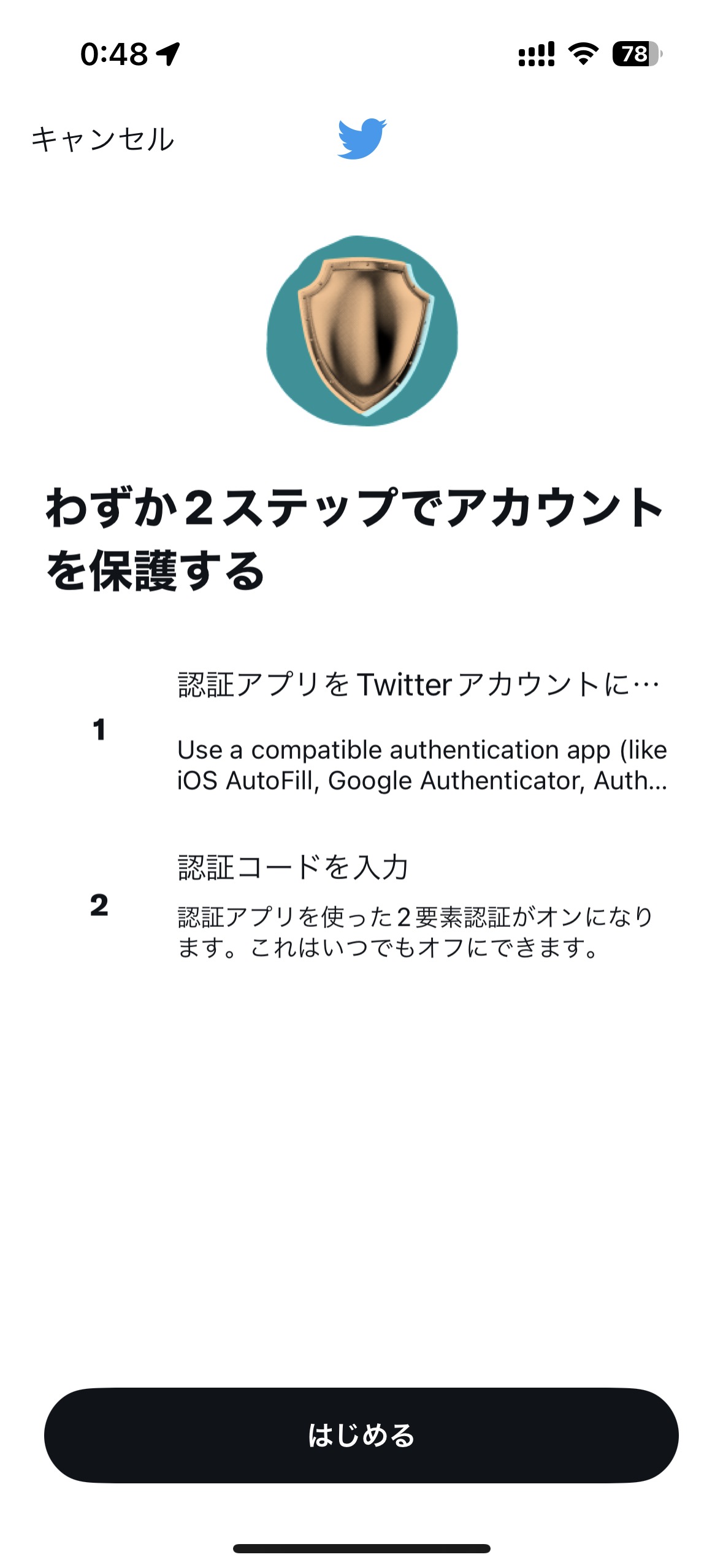
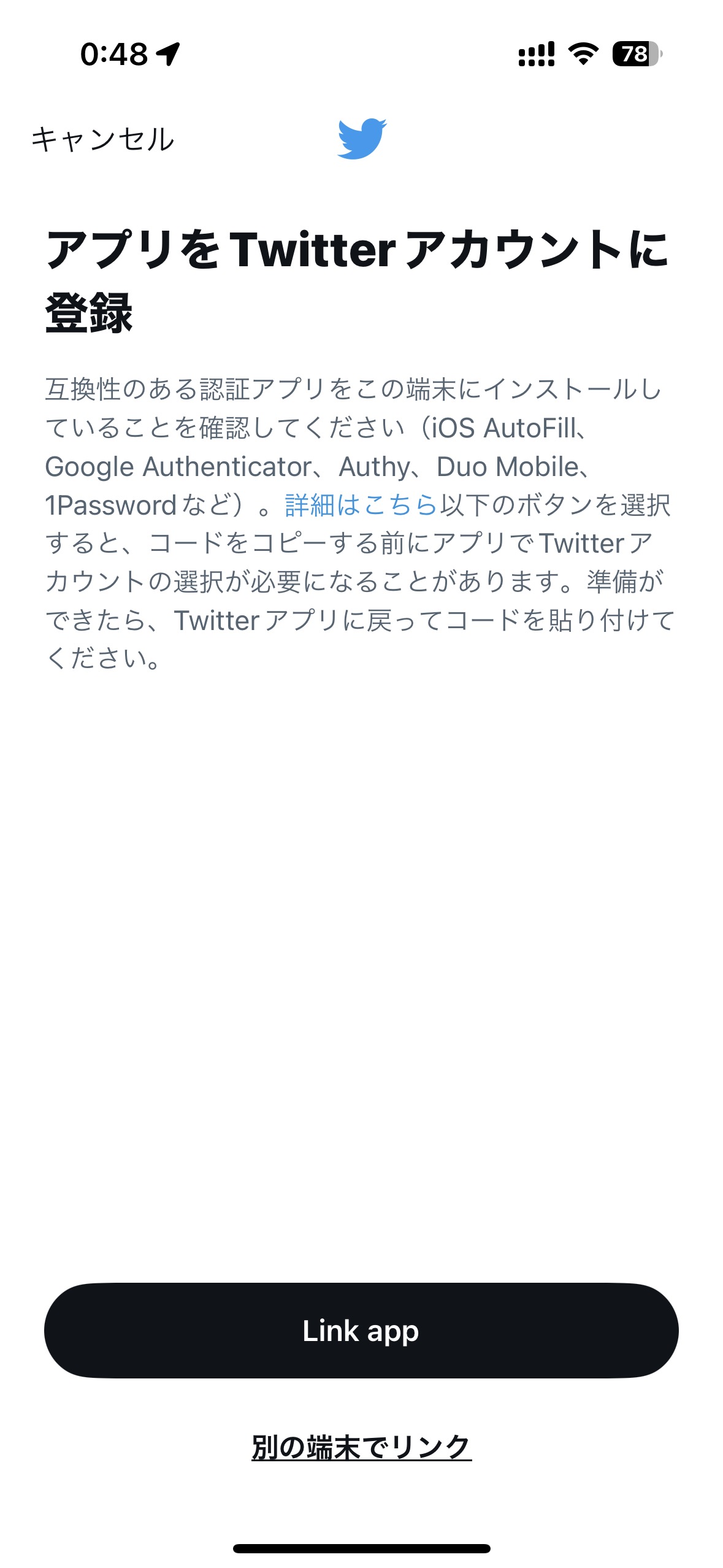
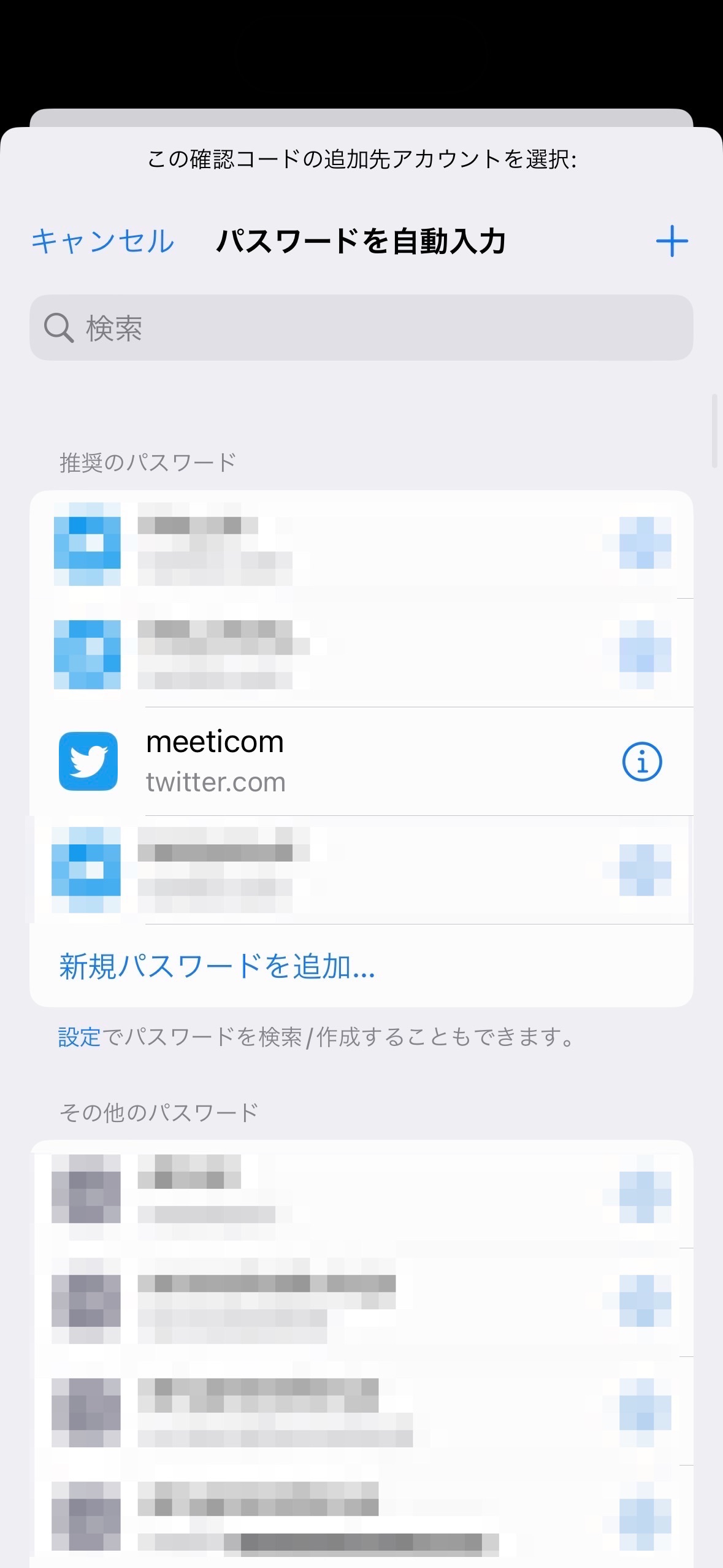
すると「確認コード」という項目が追加されています。そこに表示されている数字をタップするとコピーできるのコピー。
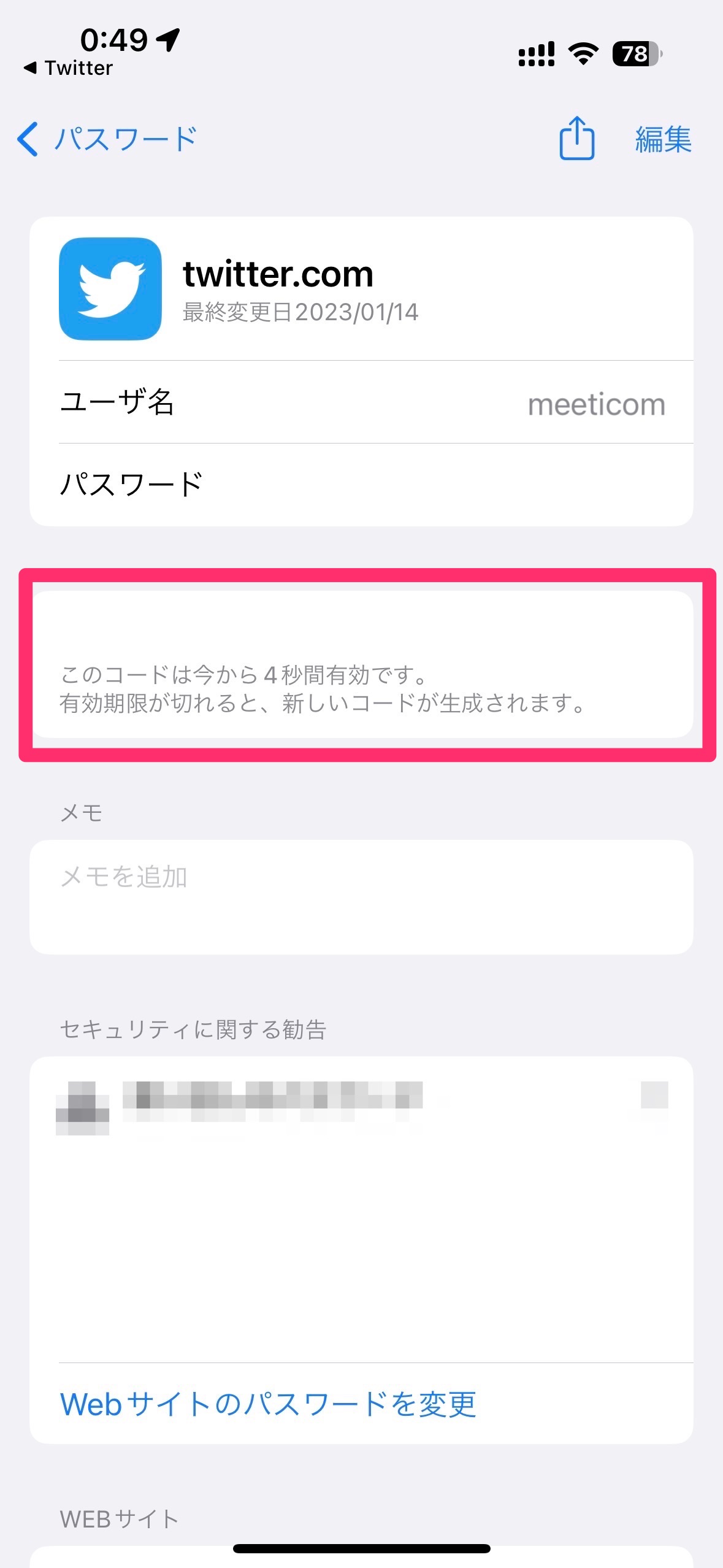
Twitterアプリに戻ると認証コードを入力する画面になっているので、そこでペーストして確認ボタンを押せば登録完了です。
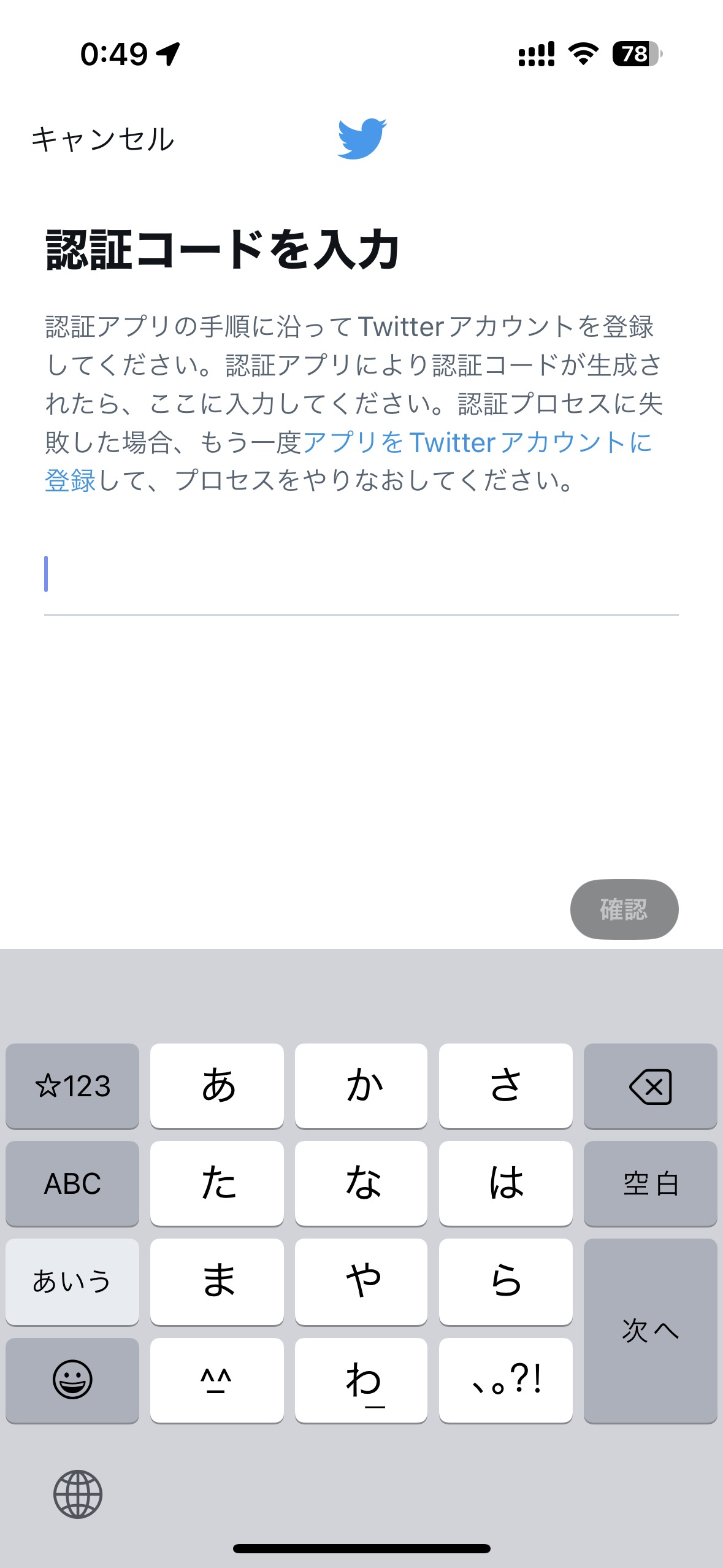
外部アプリを使うのと同様にTwitterにログイン時に、ID/パスワードを入れた後に「設定 > パスワード」にある当該アカウントの項目内にある「確認コード」を入力すればOKとなります。
今回の認証方法の変更ですが、おそらくTwitter側のコスト削減に起因する可能性があるのではと言われていますが、そもそも2要素認証のなかでも一番手軽で、ちょっと語弊があるかもしれませんが一番ITリテラシー低くても実行可能なのがSMS認証だと思っています。
おそらく他のサービス含め認証アプリを使ったログイン自体になれていないユーザーも多くいるなか、一番簡単にできる方法を有料化するというのは、ちょっと極端というか、それこそじゃあ2要素認証は(よくわからないから)しない、といったユーザーが増える可能性もあり、Twitter全体のセキュリティが落ちる可能性も考えられます。
できる人ほど有料である必要がなく、よくわからない人ほど有料にしないと使いづらいというのは、ある意味真理ではありますがフレンドリーさには少々欠ける気もする部分であり、個人的には極端なのではないかと心配になります。

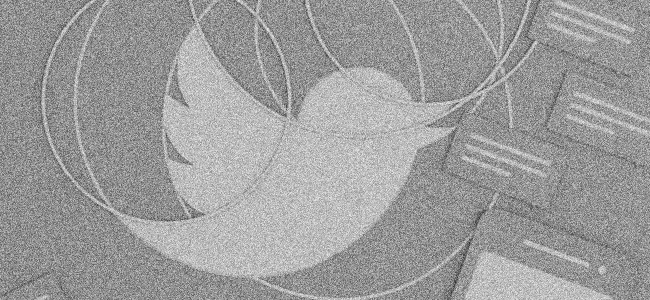
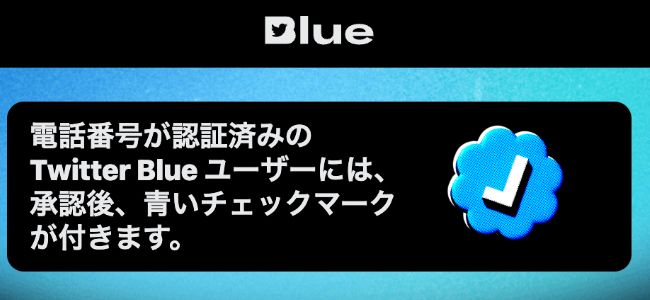
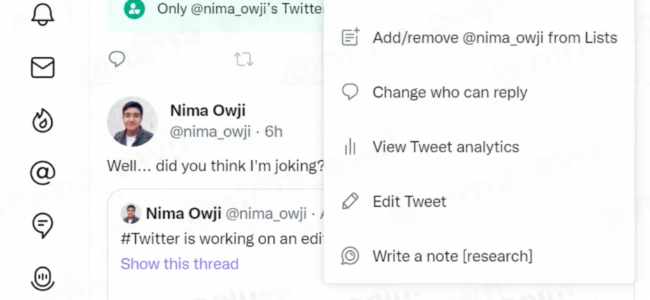
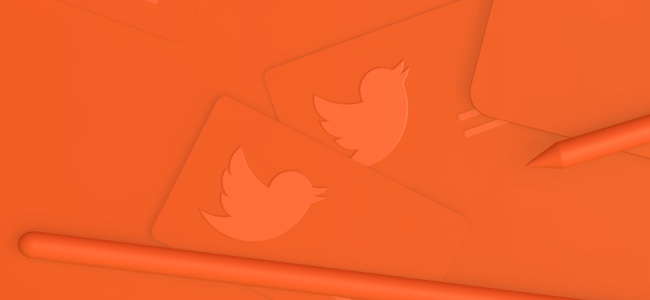













![【速報】ファミマが「おでん」を全面リニューアルして発売開始したらしい![PR]](http://i.meet-i.com/wp-content/uploads/famimaoden_140.png)






![ファミリーマートに本格的な焼きとりが楽しめる「商店街」が登場!?[PR]](http://i.meet-i.com/wp-content/uploads/famiyoko_140.jpg)
